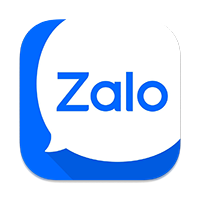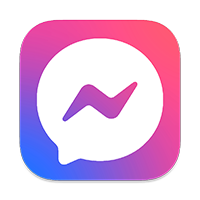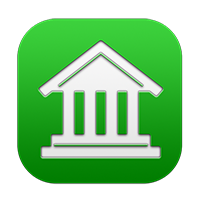Hướng dẫn Backup Email Roundcube bằng Thunderbird
Ngọc Phú Media chia sẻ hướng dẫn chi tiết cách sao lưu (backup) email từ Roundcube sang Thunderbird – giúp doanh nghiệp bảo vệ dữ liệu email quan trọng, dễ dàng khôi phục khi cần. Với các bước đơn giản, dễ thực hiện, hướng dẫn này phù hợp cho cả người không chuyên kỹ thuật. Kèm theo là công cụ ImportExportTools NG hỗ trợ xuất file EML hoặc MBOX, giúp lưu trữ email an toàn lâu dài.
Để backup email Roundcube bằng phần mềm Thunderbird, bạn có thể làm theo các bước chi tiết dưới đây. Thunderbird sẽ kết nối với tài khoản email IMAP (giống như Roundcube), tải toàn bộ thư về máy và cho phép bạn lưu trữ hoặc xuất file backup.
I. Chuẩn bị
- Máy tính (Windows, macOS hoặc Linux)
- Tài khoản email Roundcube (email và mật khẩu)
- Tên máy chủ mail (thường là
mail.tenmiencuaban.com)
II. Cài đặt Mozilla Thunderbird
- Truy cập: https://www.thunderbird.net
- Nhấn nút Free Download và cài đặt
III. Thêm tài khoản email vào Thunderbird
- Mở Thunderbird, nhập thông tin:
- Your Name: Tên hiển thị
- Email Address: Ví dụ: info@ngocphumedia.vn
- Password: Mật khẩu email
- Nếu Thunderbird không tự cấu hình, hãy điền thủ công:
Loại Máy chủ Cổng Bảo mật IMAP (nhận mail) mail.tenmiencuaban.com 993 SSL/TLS SMTP (gửi mail) mail.tenmiencuaban.com 465 hoặc 587 SSL/TLS
IV. Đồng bộ thư
Thunderbird sẽ tự tải toàn bộ email trong các thư mục (Inbox, Sent, Drafts, v.v.) về máy tính.
V. Backup Email
1. Backup từng email
- Nhấp chuột phải vào email > Save As
- Lưu file dạng
.eml
2. Backup toàn bộ thư mục (Inbox, Sent...)
- Vào menu ☰ > Add-ons and Themes
- Tìm ImportExportTools NG và cài đặt
- Chuột phải vào thư mục > ImportExportTools NG > Export all messages > as .eml files
VI. Khôi phục (Restore)
- Mở lại file
.emlbằng Thunderbird hoặc Outlook - Kéo thả file
.emlvào hộp thư nếu muốn khôi phục
Chi tiết các bước như sau:
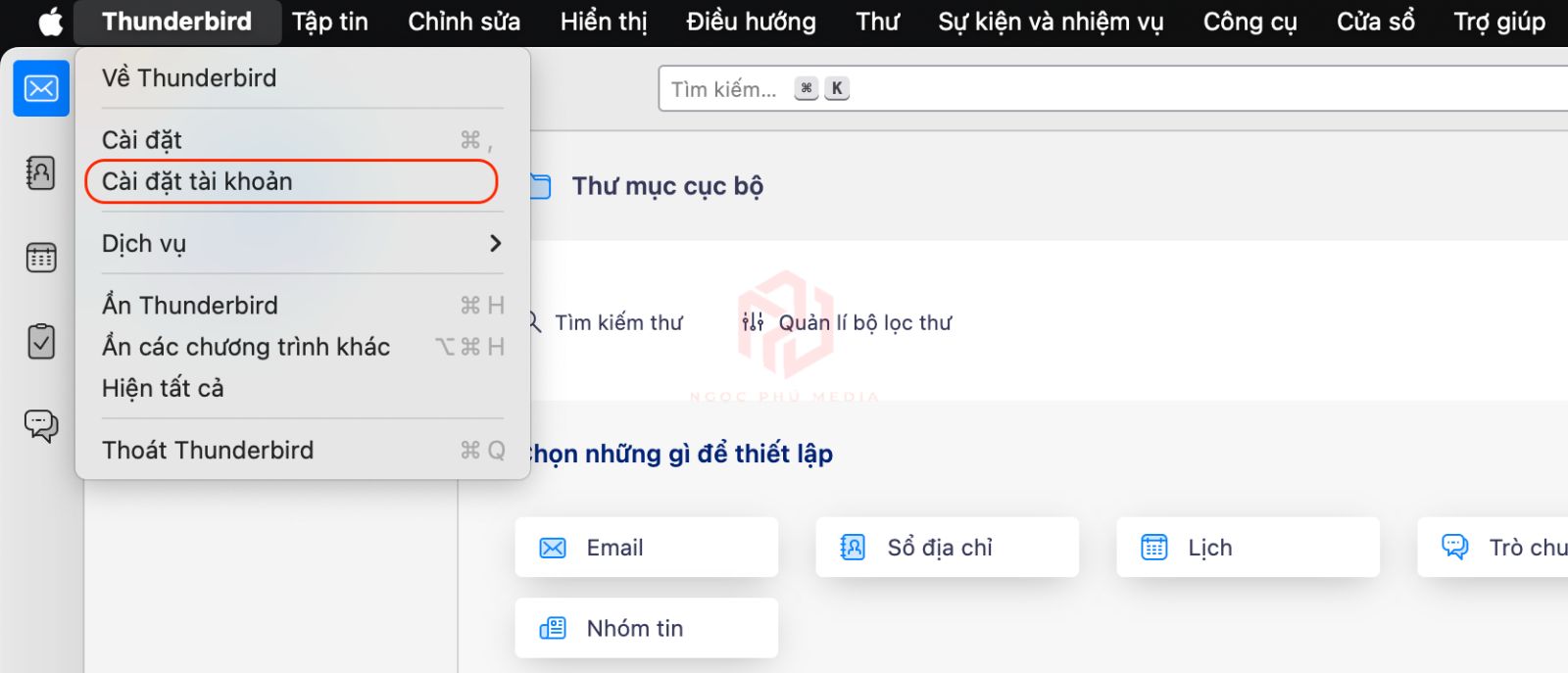
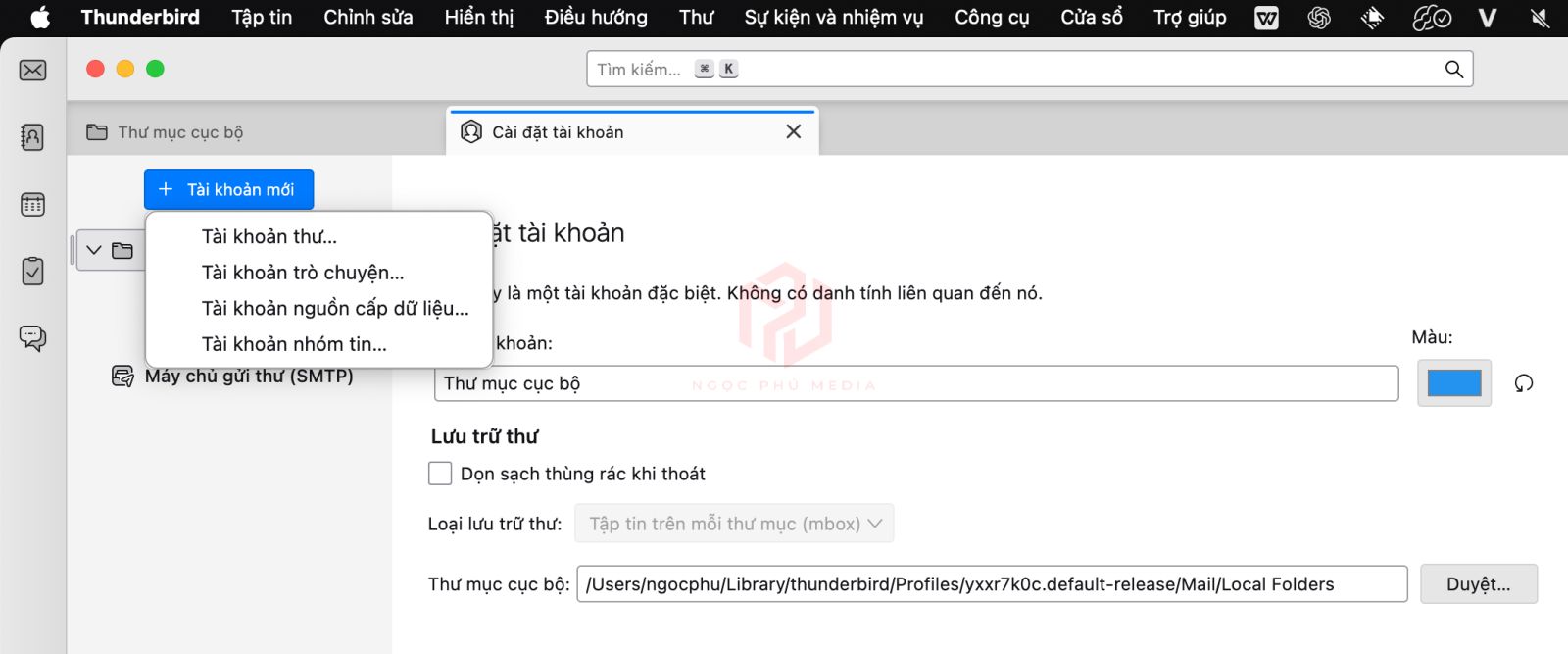
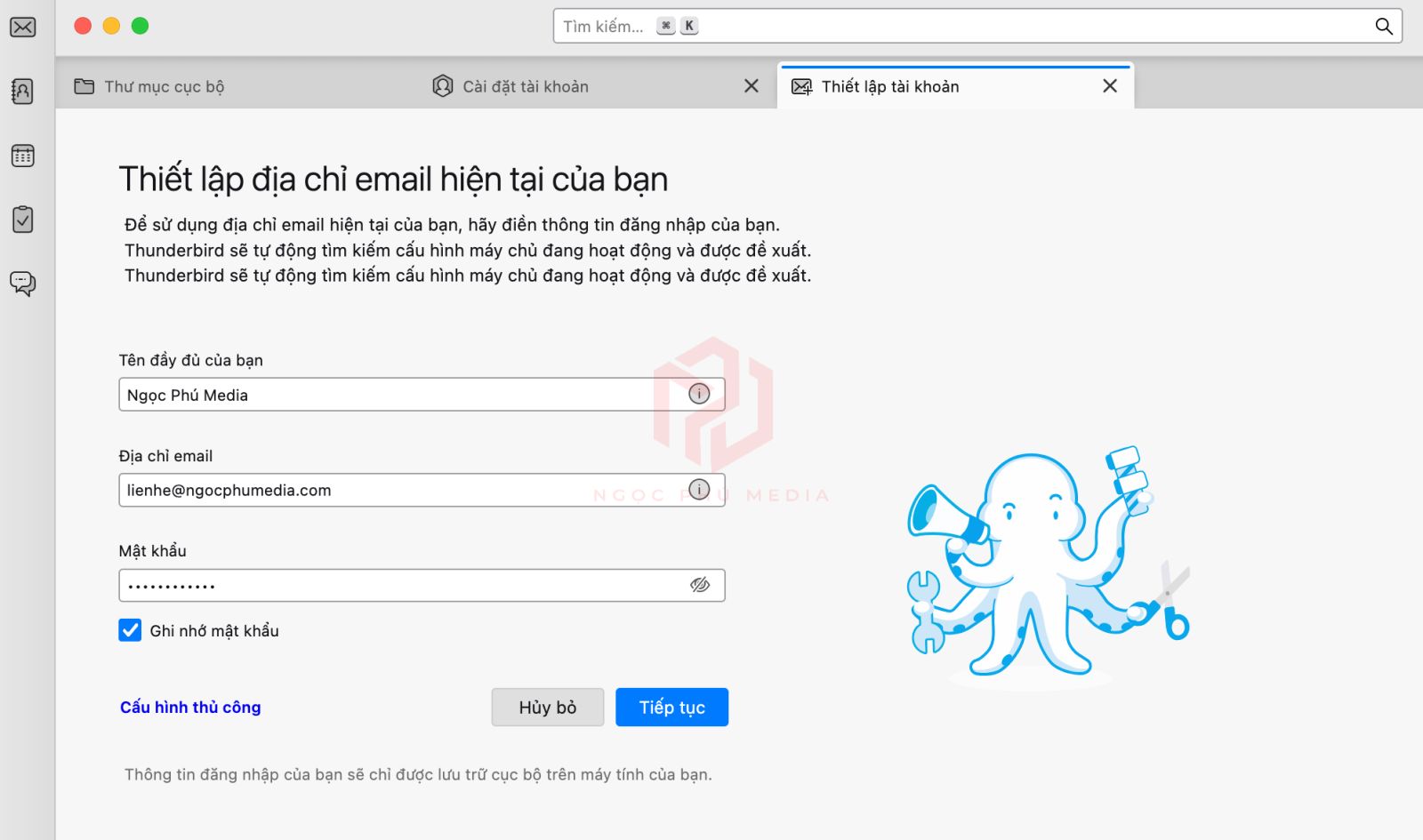
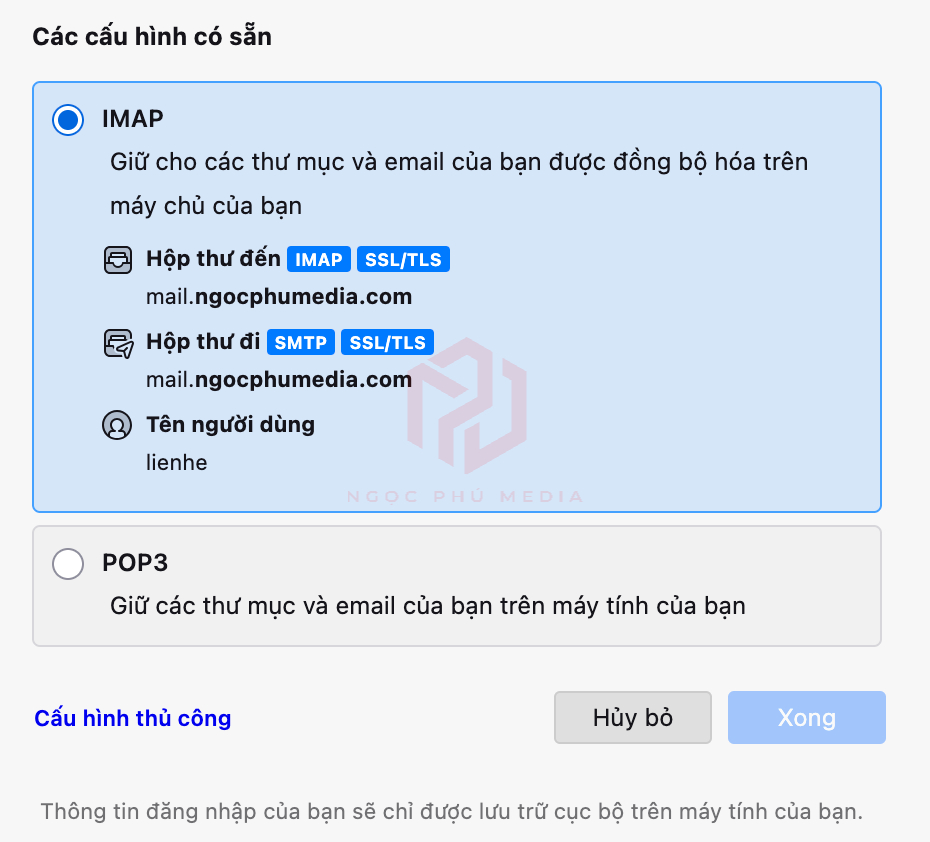
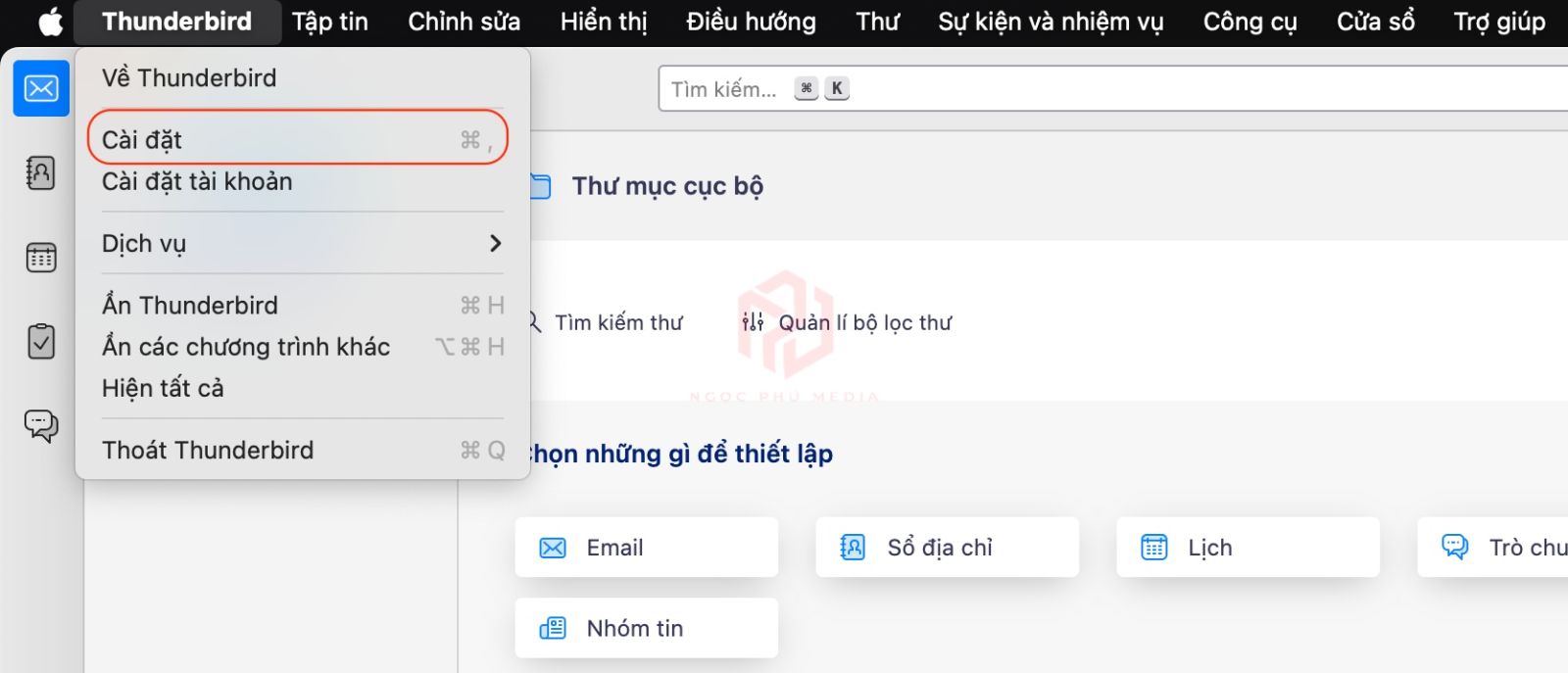
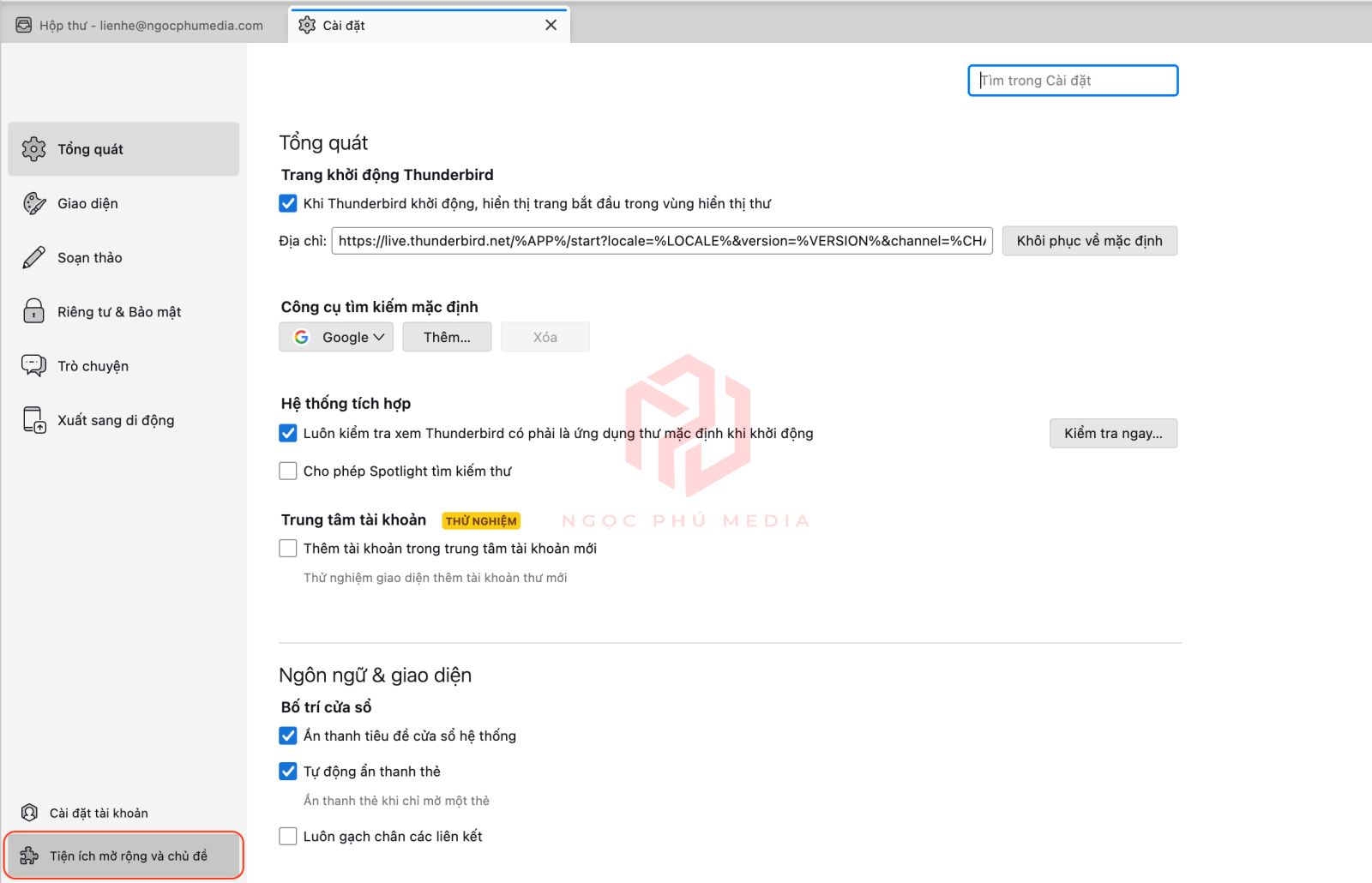
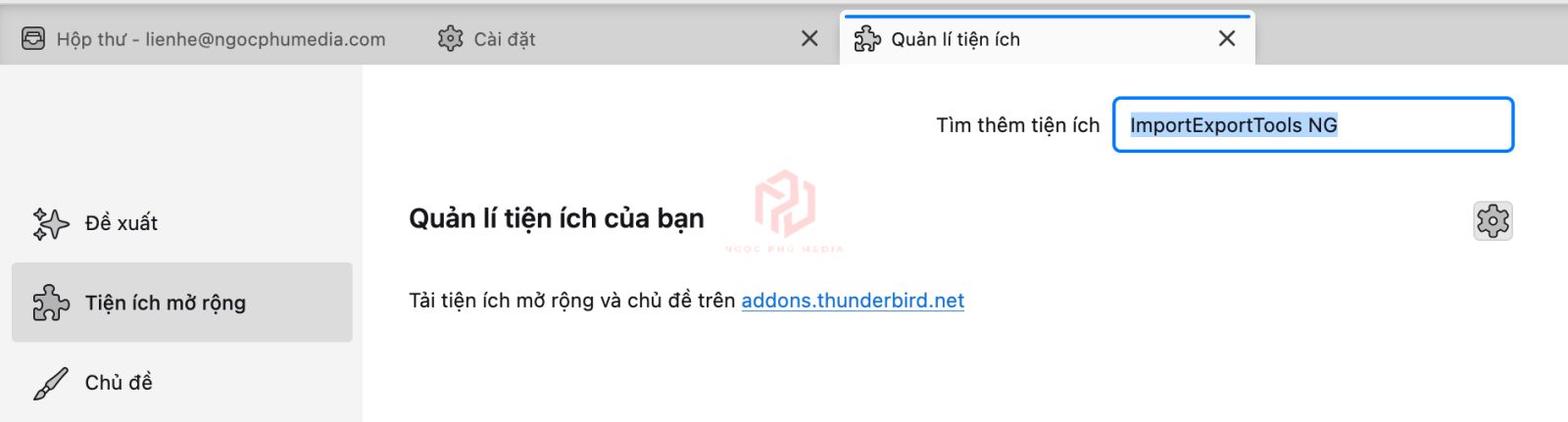
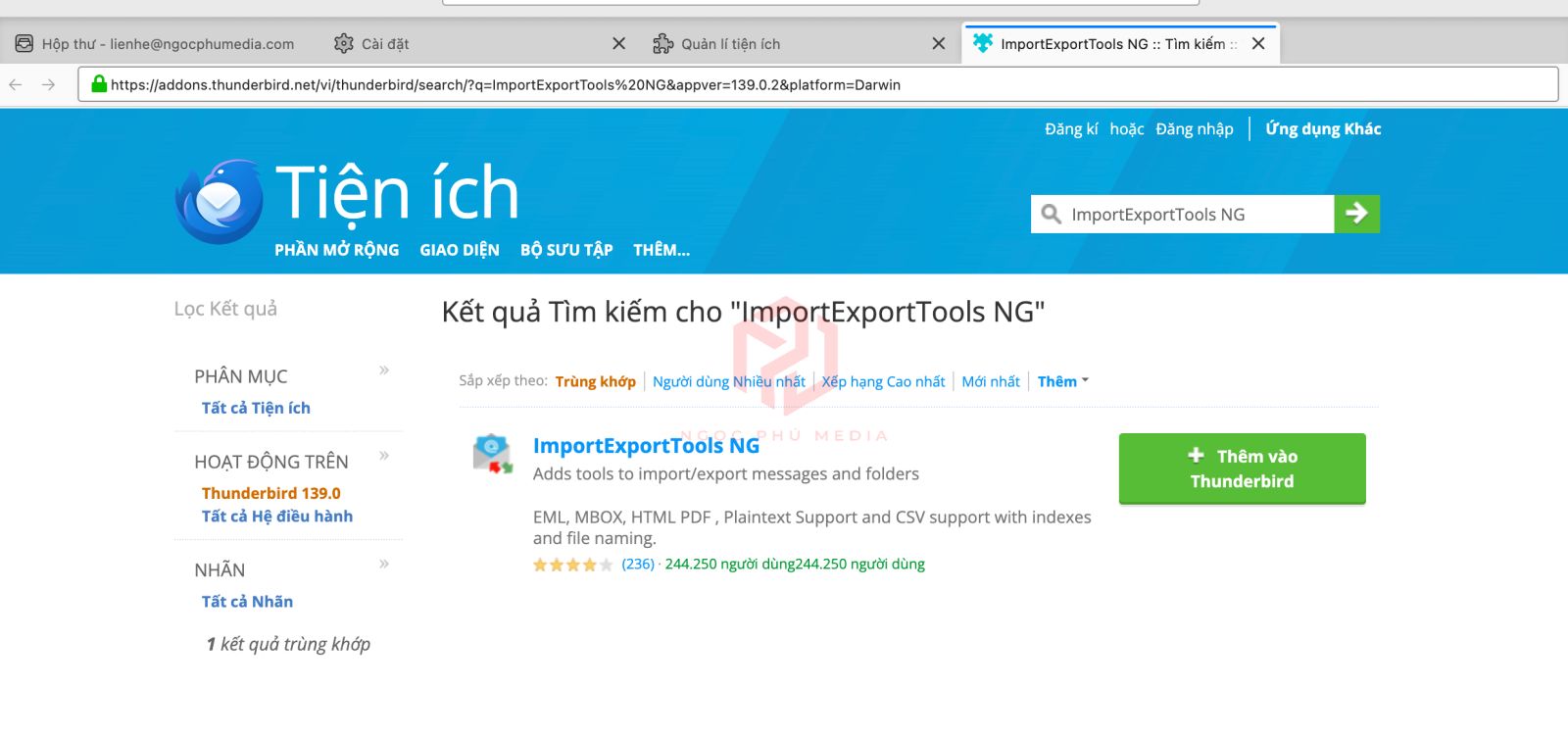
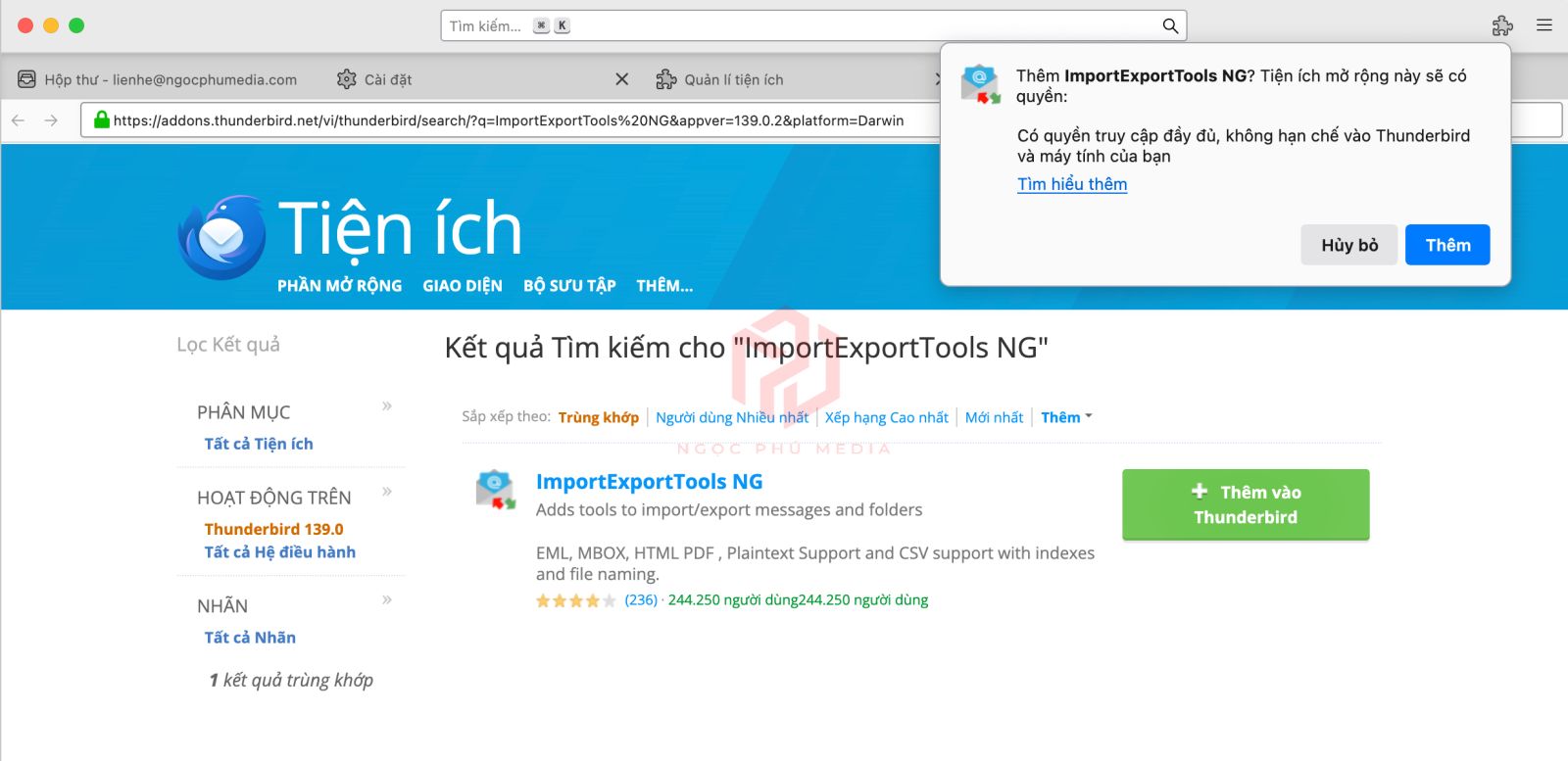
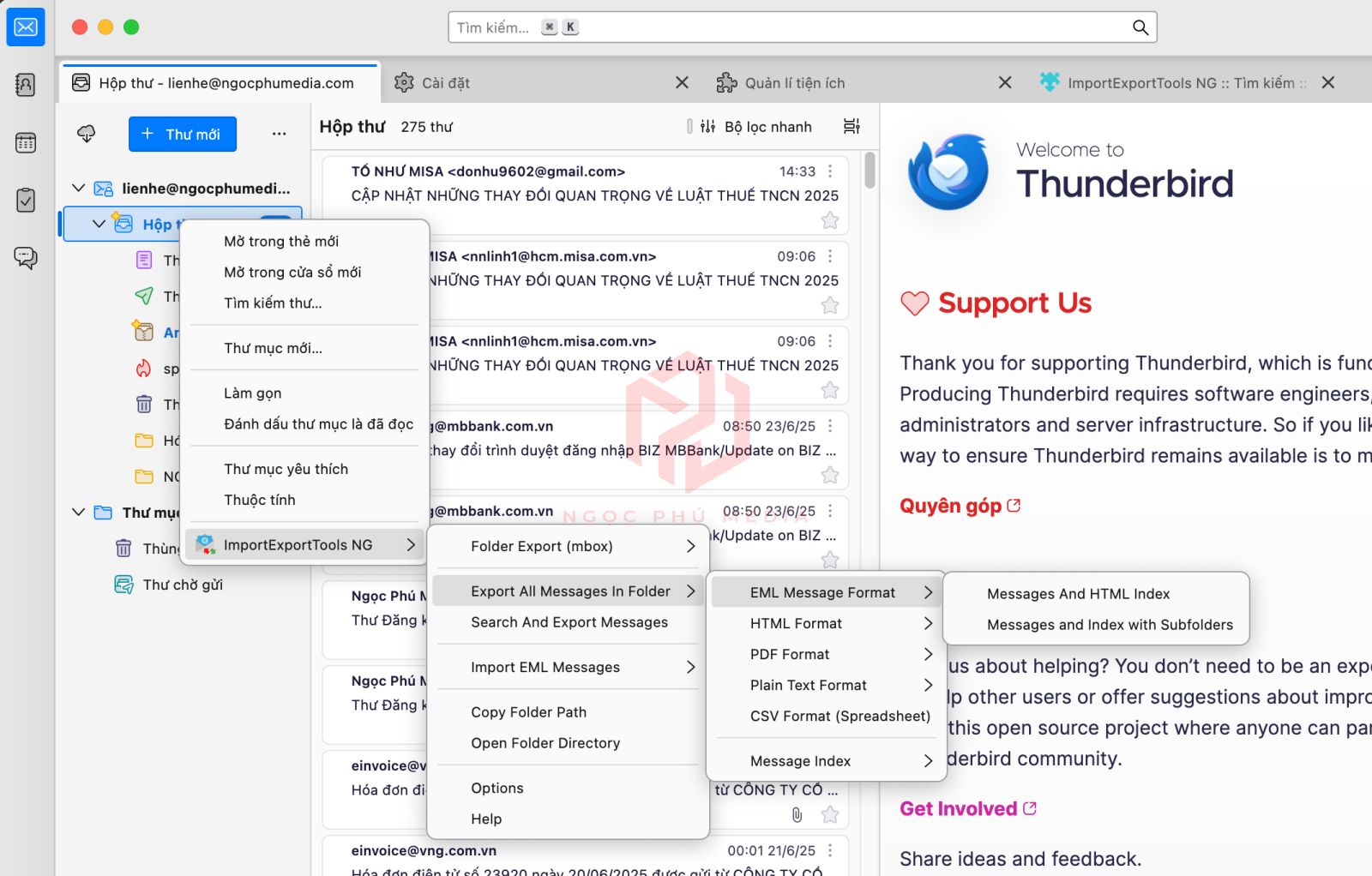
EML: mỗi email là một file riêng.
MBOX: gộp toàn bộ thư mục thành 1 file (phù hợp để lưu trữ lâu dài hoặc chuyển server).
Bước cuối bạn chọn Messages And HTML Index nếu muốn sau khi phục hồi mail vào hộp thư của mail mới luôn, hoặc chọn tuỳ chọn còn lại để có thư mục phụ.
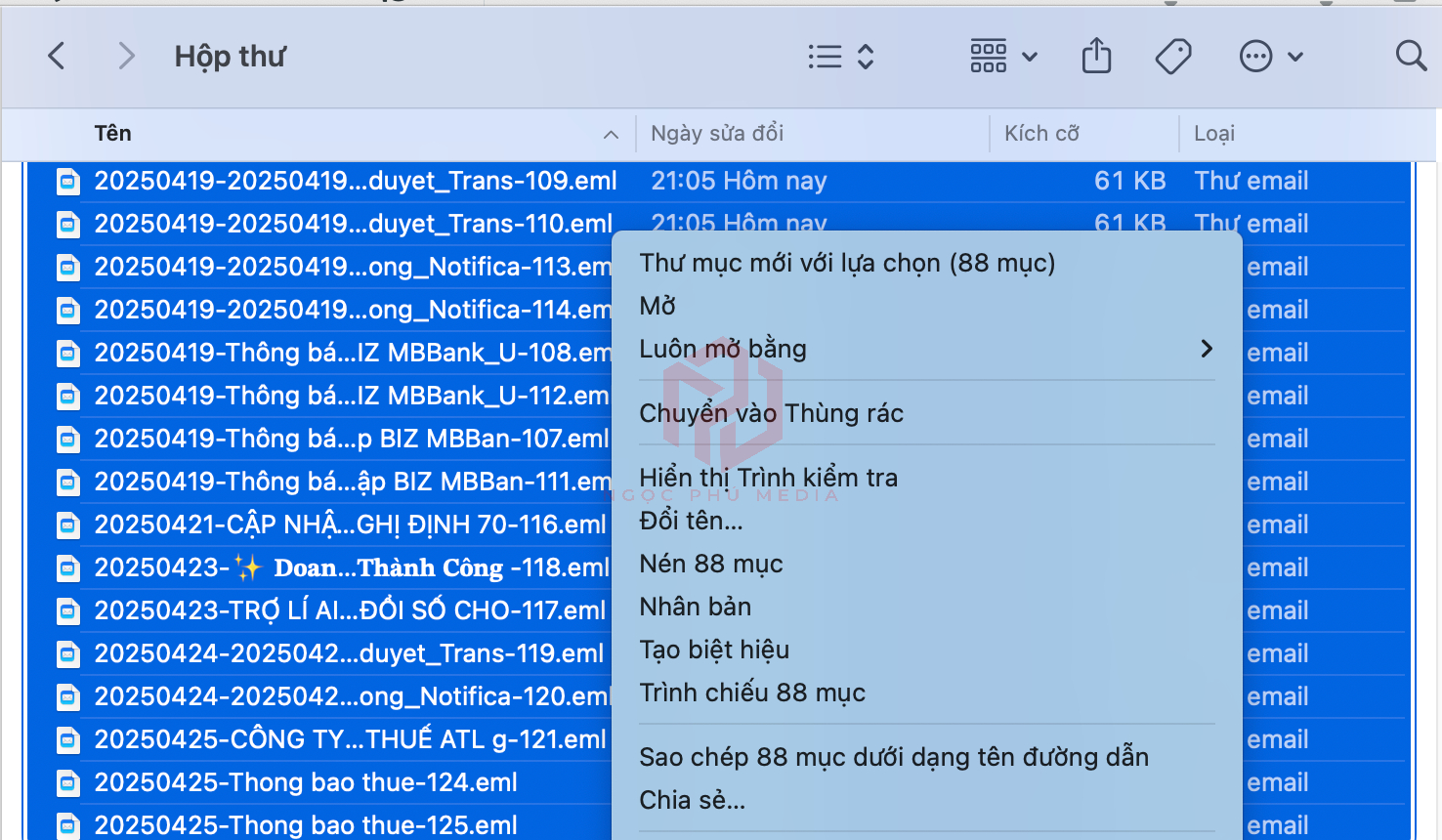
Ngoài ra các file emil của mail có thể sử dụng để khôi phục vào các phần mềm quản lý mail khác như Outlook.

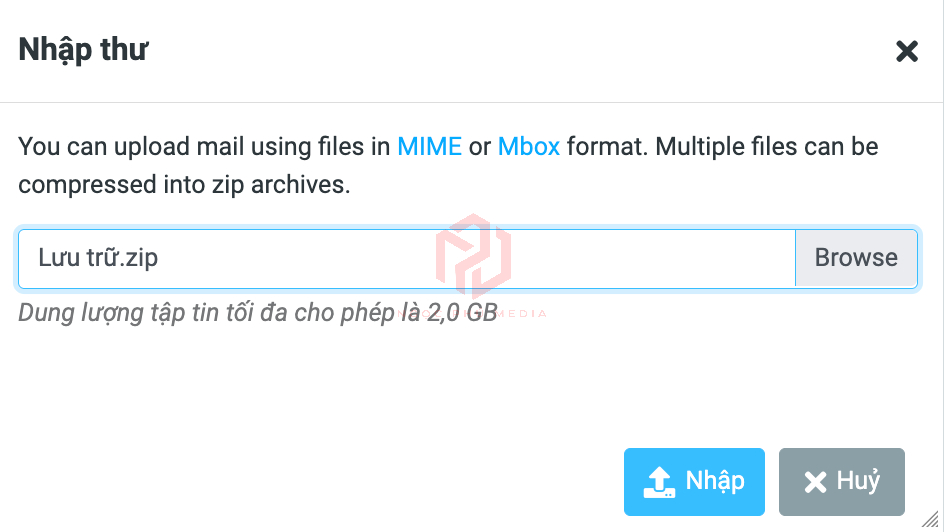
Tất cả nội dung và hình ảnh của bài viết do đội ngũ của Ngọc Phú Media biên soạn, nghiêm cấm sao chép dưới mọi hình thức.